10 mejores trucos para aprovechar todas las funciones de navegador Opera
Hay algunas características de Opera que son poco conocidas y que no deberían ser desaprovechadas por las grandes ventajas que te dan. Aprende a usarlas todas y haz que tu experiencia sea mucho mejor con este navegador.

Montaje/Getty Images
Opera es uno de los navegadores más destacados de la actualidad. La razón por la que se ha vuelto tan popular se debe a que ofrece una amplia gama de funciones que, si las utilizas correctamente, pueden hacer que tu experiencia sea más cómoda y eficiente.
A pesar de que incorpora características sencillas e intuitivas, muchas personas no suelen ponerlas en práctica y no debería ser así. Lo cierto es que hay algunos trucos de Opera que de verdad vale la pena que sepas, sobre todo si trabajas o estudias online.
En este artículo, vas a aprender las formas de sacarle el máximo partido a Opera. Ya sea que necesites mejorar el navegador en la estética o activar herramientas como VPN, bloqueadores o inteligencia artificial, a continuación, tienes todos los consejos que deberías considerar.
- Personaliza al máximo la interfaz de Opera
- Cambia los accesos directos
- Aria es una IA gratuita de Opera
- Cómo ocultar la barra lateral
- Aprende a usar los marcadores para acceder rápido a tus páginas favoritas
- Agrega espacios de trabajo para ser más eficiente
- Activa el bloqueador de anuncios de Opera
- Aprovecha la función de Pinboards para guardar y compartir todo
- Mi Flow te permite ver la perspectiva del móvil desde tu PC
- Protege tu red con la VPN integrada de Opera
Personaliza al máximo la interfaz de Opera
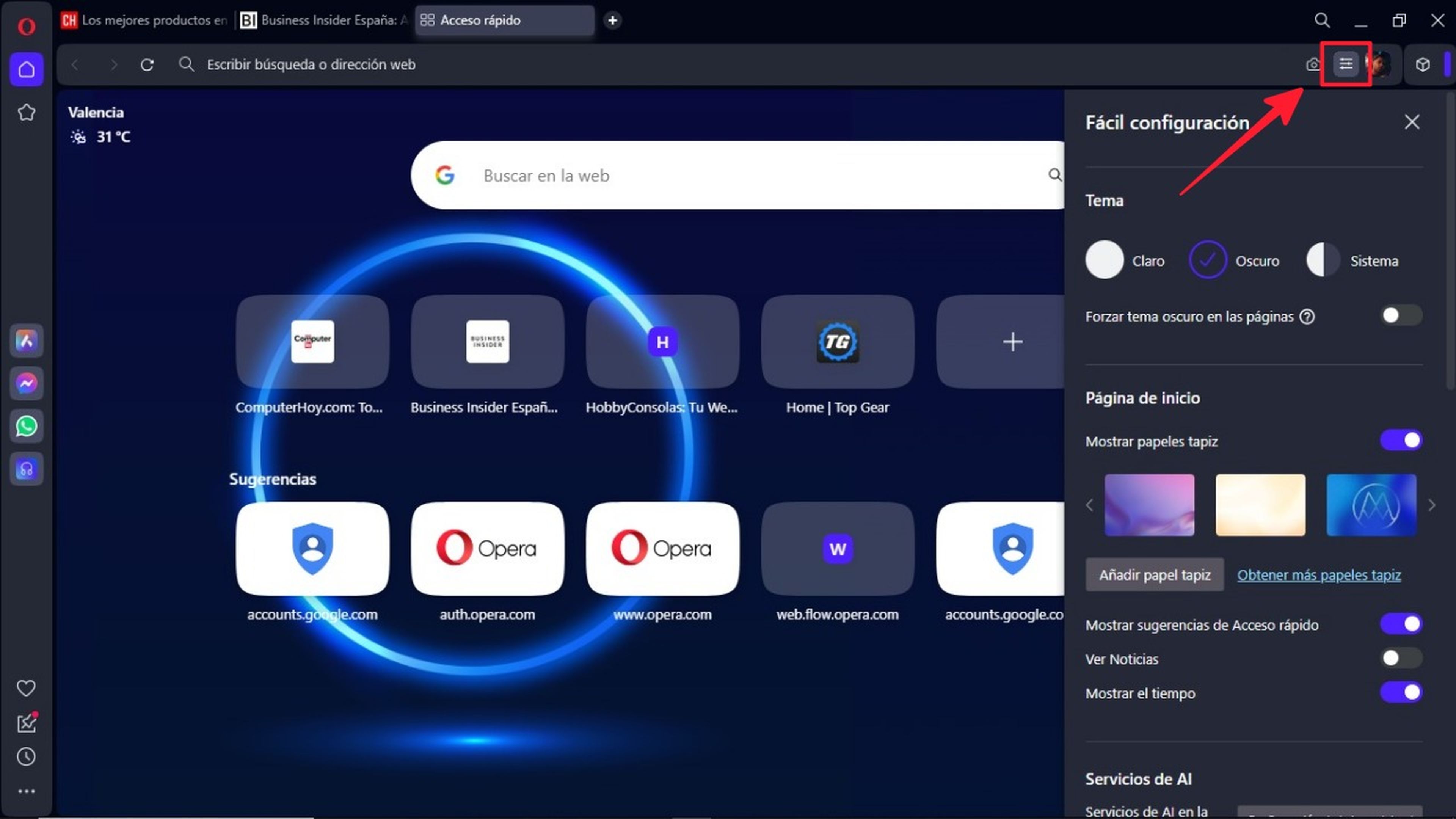
ComputerHoy
La personalización de interfaz en Opera es una de las cosas más geniales que puedes aplicar. Si haces clic en el botón de Fácil Configuración, encontrarás una serie de opciones rápidas para cambiar el estilo del navegador.
Desde este apartado tienes la posibilidad de modificar el tema, así como reorganizar herramientas determinadas de todo el programa.
Además, es posible configurar parámetros como el posicionamiento de los Servicios de IA, el Sidebar o incluso cambiar cosas en Privacidad y Seguridad.
Cambia los accesos directos
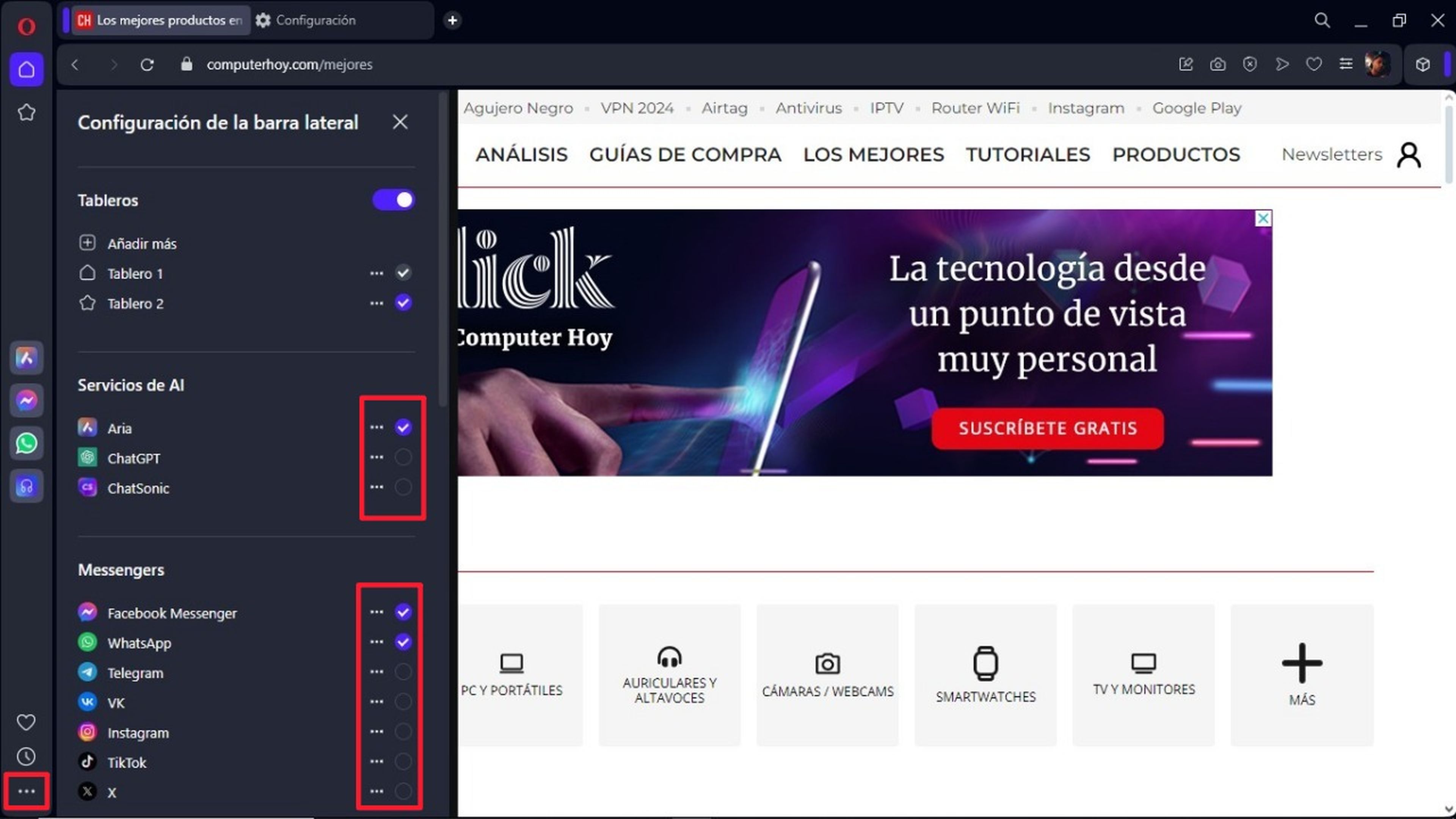
ComputerHoy
Otra de las características más útiles de Opera es la posibilidad de modificar los accesos directos. Para escoger las páginas específicas que quieres tener en la barra lateral, solo pulsa en el icono de tres puntos de la esquina inferior izquierda.
De esta manera, entrarás a la configuración y al lado derecho de cada red social o función tendrás las casillas que puedes seleccionar para que se agreguen como accesos directos.
Por otro lado, también está la opción de crear tus propios atajos de teclado si pulsas en el icono de tres puntos que se ubica al lado de las casillas. Esto te permitirá acceder rápidamente a características y páginas sin perder tiempo.
Aria es la IA gratuita de Opera
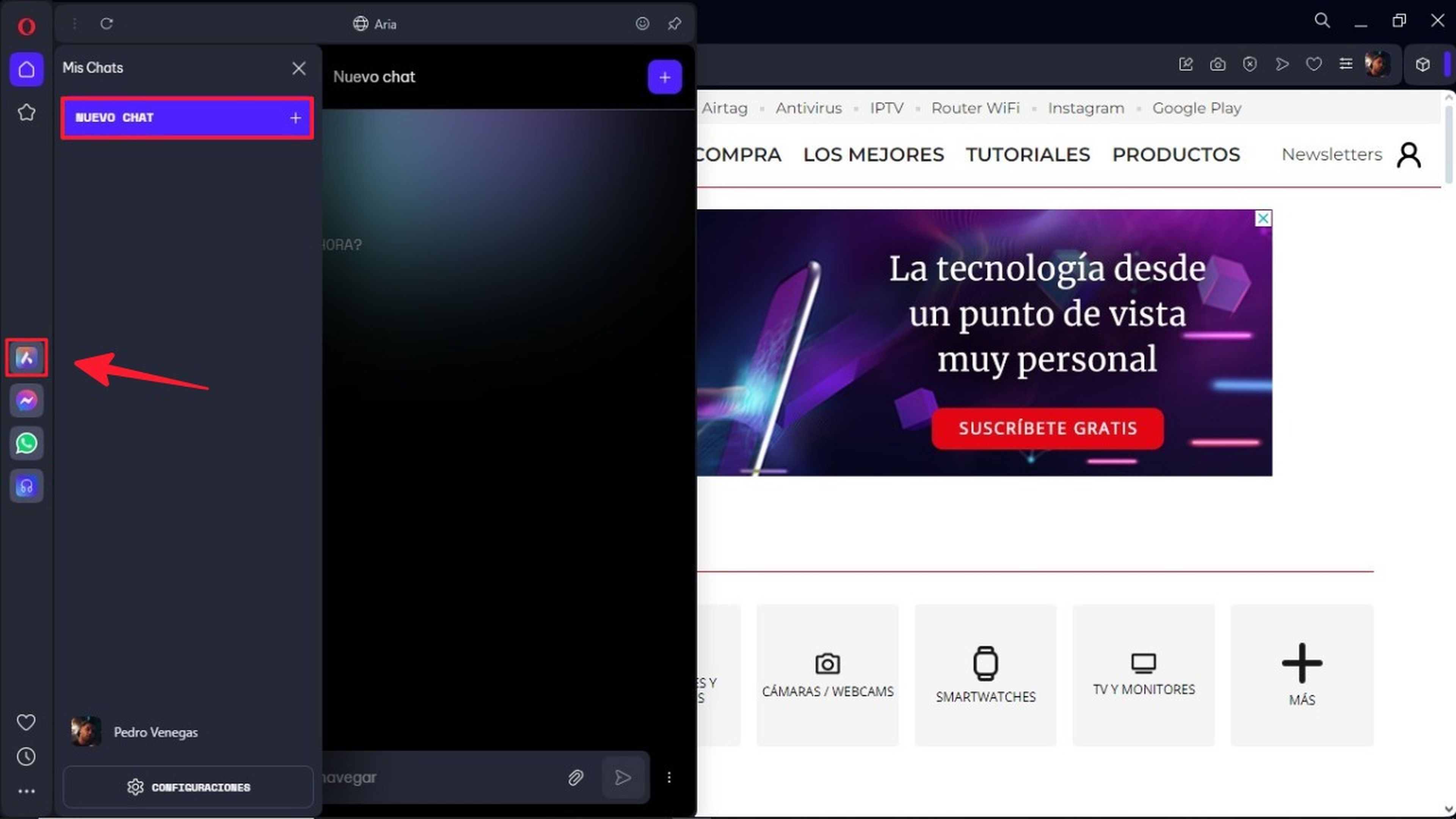
ComputerHoy
Aria es una asistente de inteligencia artificial integrada a Opera que sirve para mejorar tu experiencia como usuario del navegador.
Funciona de una manera similar a Gemini, por lo que te ofrece respuestas rápidas, proporciona sugerencias útiles y puede ayudarte a encontrar información de forma instantánea.
Eso sí, para usarla adecuadamente debes emplear buenos promps, interactuar con ella con preguntas específicas u otorgarle el contexto necesario.
Cómo ocultar la barra lateral de Opera
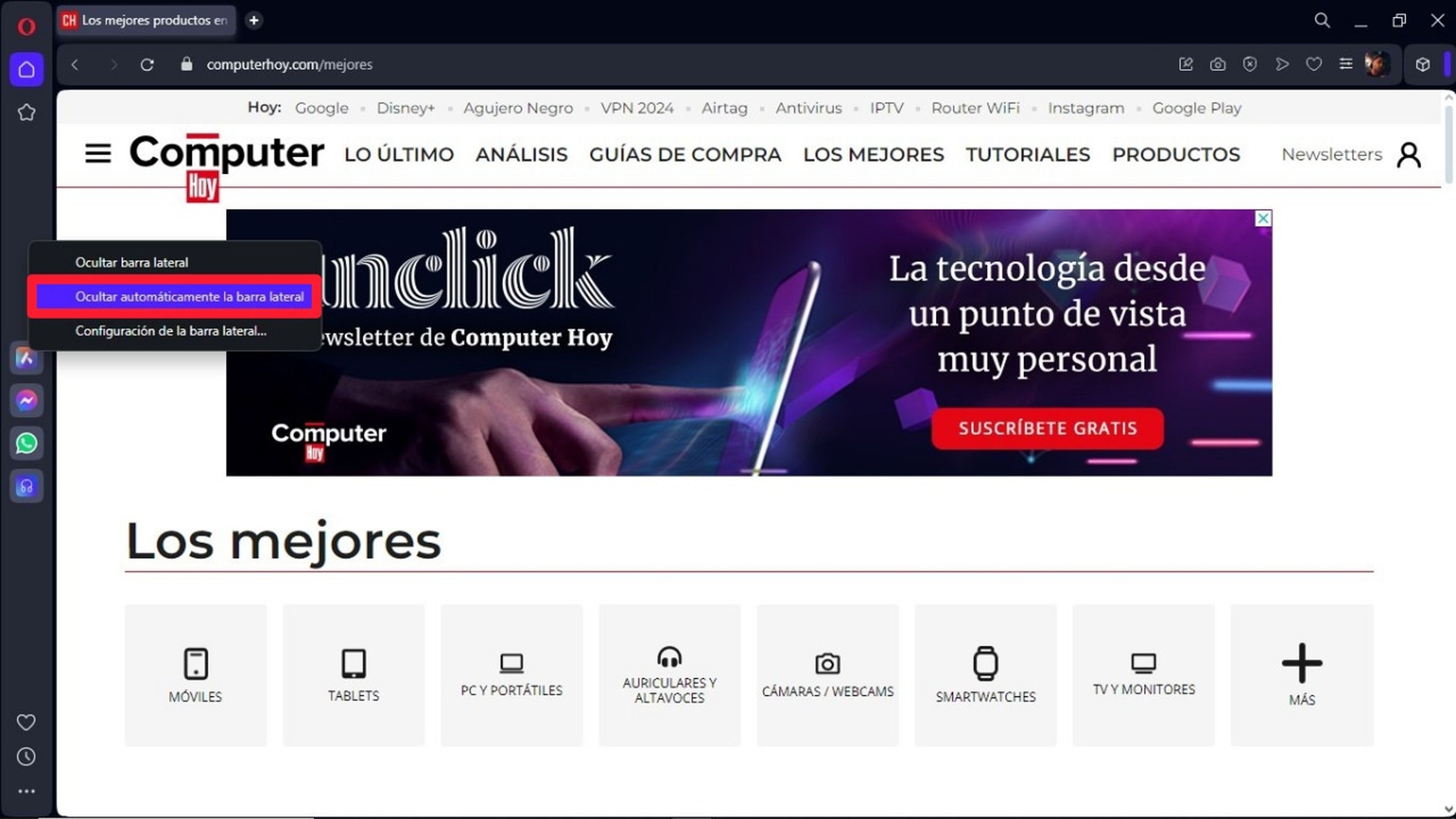
ComputerHoy
La barra lateral es una herramienta útil, pero es posible que no siempre la necesites visible o simplemente no te guste que interfiera con la pantalla del navegador.
Pues bien, hay una manera de configurarla para que ya no sea un problema con el espacio que ocupa. Solo tienes que hacer clic derecho sobre ella y seleccionar Ocultar Automáticamente la Barra Lateral para que se esconda cuando no la uses u Ocultar Barra Lateral para dejar de utilizarla.
Este mismo proceso lo puedes hacer desde el apartado de Fácil Configuración, si lo prefieres así.
Aprende a usar los marcadores para acceder rápido a tus páginas favoritas
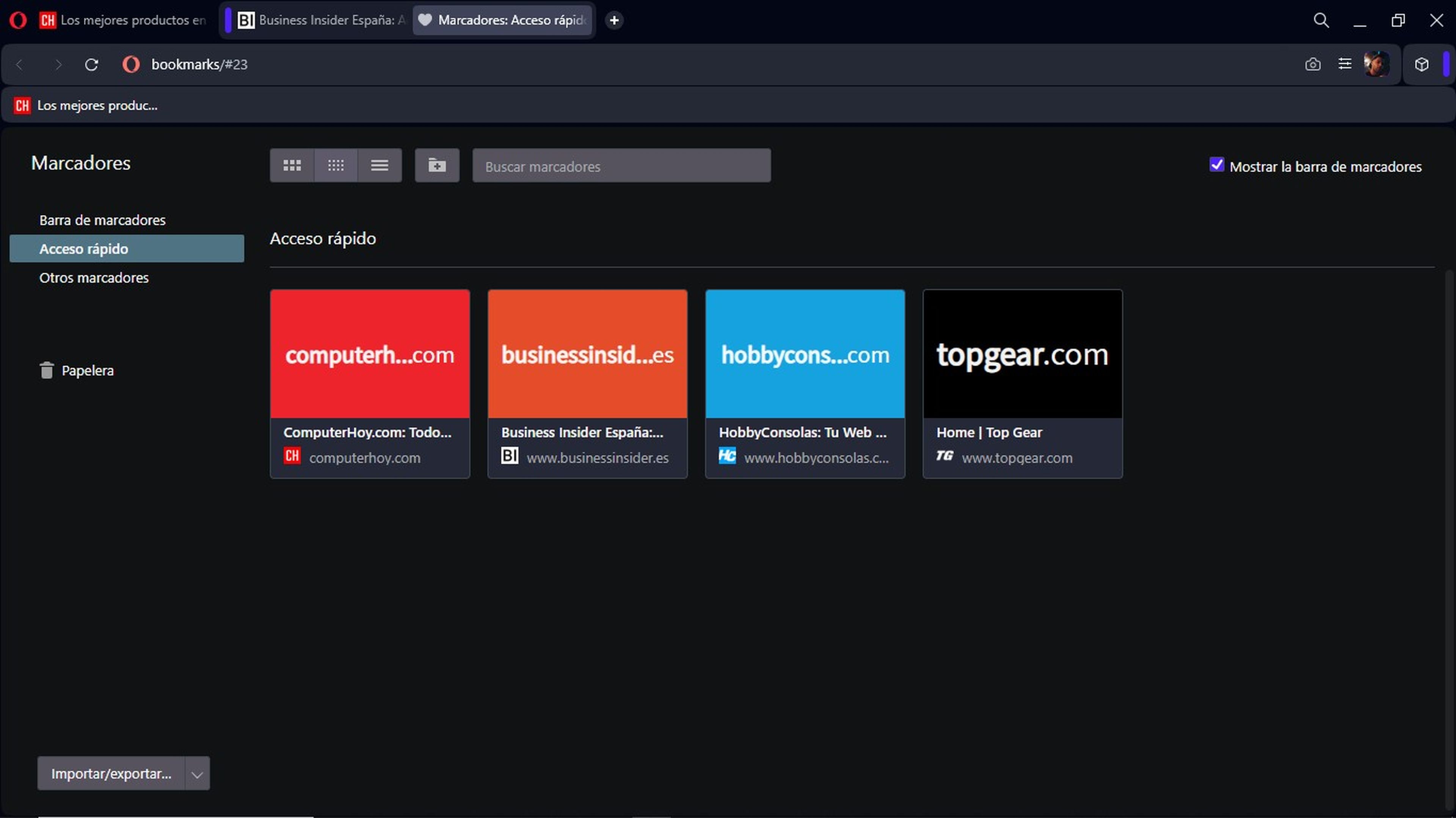
ComputerHoy
Los marcadores son esenciales para acceder rápidamente a tus páginas web favoritas. Siempre que quieras agregar algún sitio a esta lista, pulsa el botón de icono de corazón que se posiciona en la esquina superior derecha.
Esto creará una mini lista de las páginas debajo del buscador para entrar a ellas con solo pulsarlas. Al mismo tiempo, tiene la posibilidad de crear carpetas específicas para sitios webs de categorías determinadas.
Cada vez que necesites cambiarlas o hacer alguna edición, solo tienes que presionar el botón del corazón y darle a Ver en Marcadores para cambiar la configuración general de esta función.
Agrega espacios de trabajo para ser más eficiente
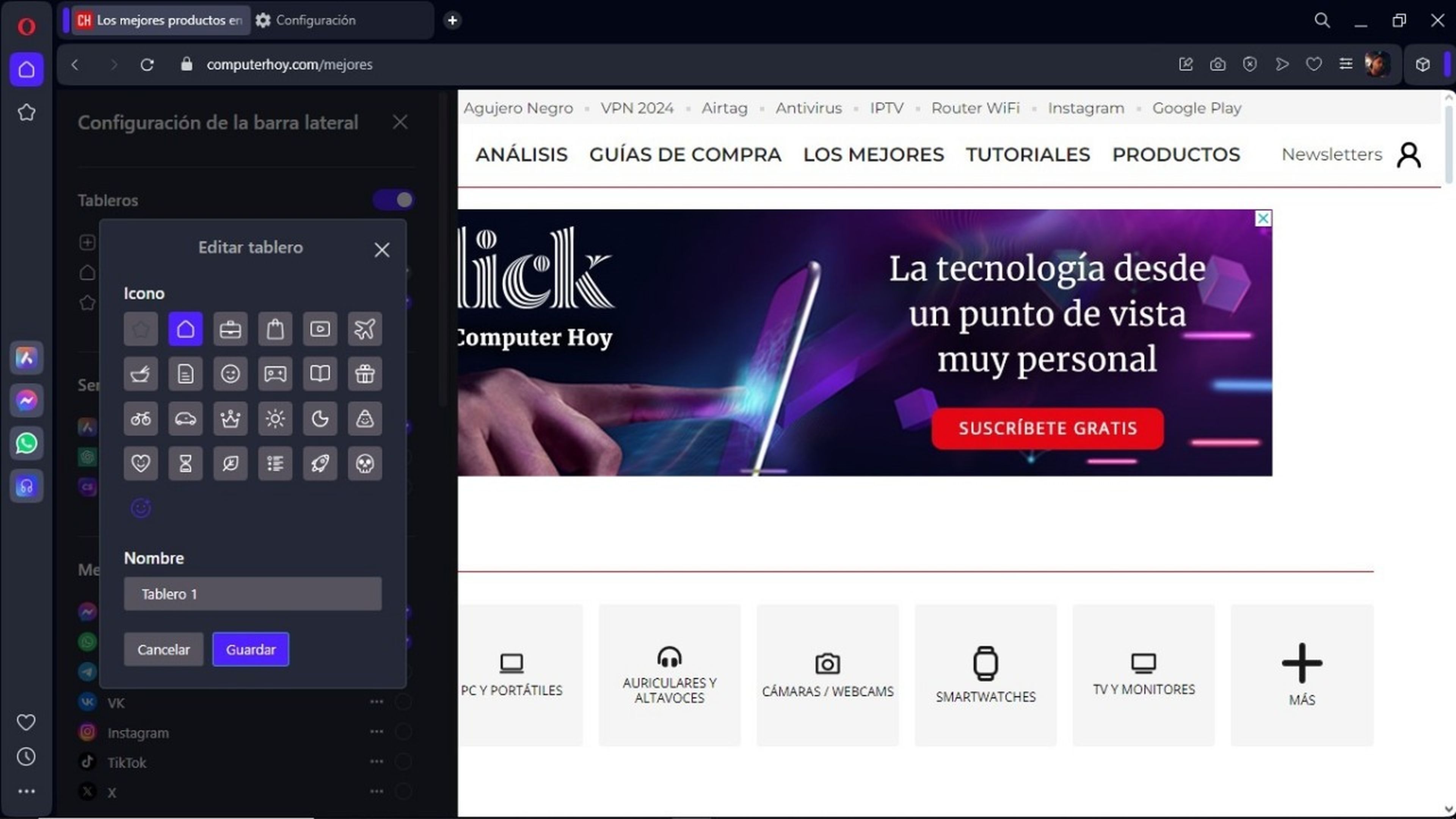
ComputerHoy
La creación de espacios de trabajo es una de las cosas más prácticas de este navegador, pues sirve para agrupar pestañas relacionadas y gestionar mejor tus proyectos o actividades.
Por ejemplo, puedes tener un espacio para el trabajo y otro para el ocio. Si quieres crear uno o modificar los que ya tienes, debes ir a la Configuración de la Barra Lateral y activar la casilla de Tableros.
Aquí debería aparecerte la opción de Añadir Más, la cual tienes que pulsar para generar un tablero nuevo. Lo genial de esto es que también te permite asignar un icono y un nombre para no confundirlos.
Cada uno de los espacios se pueden personalizar a tu gusto y estarán disponible en la parte superior de la barra lateral.
Activa el bloqueador de anuncios de Opera
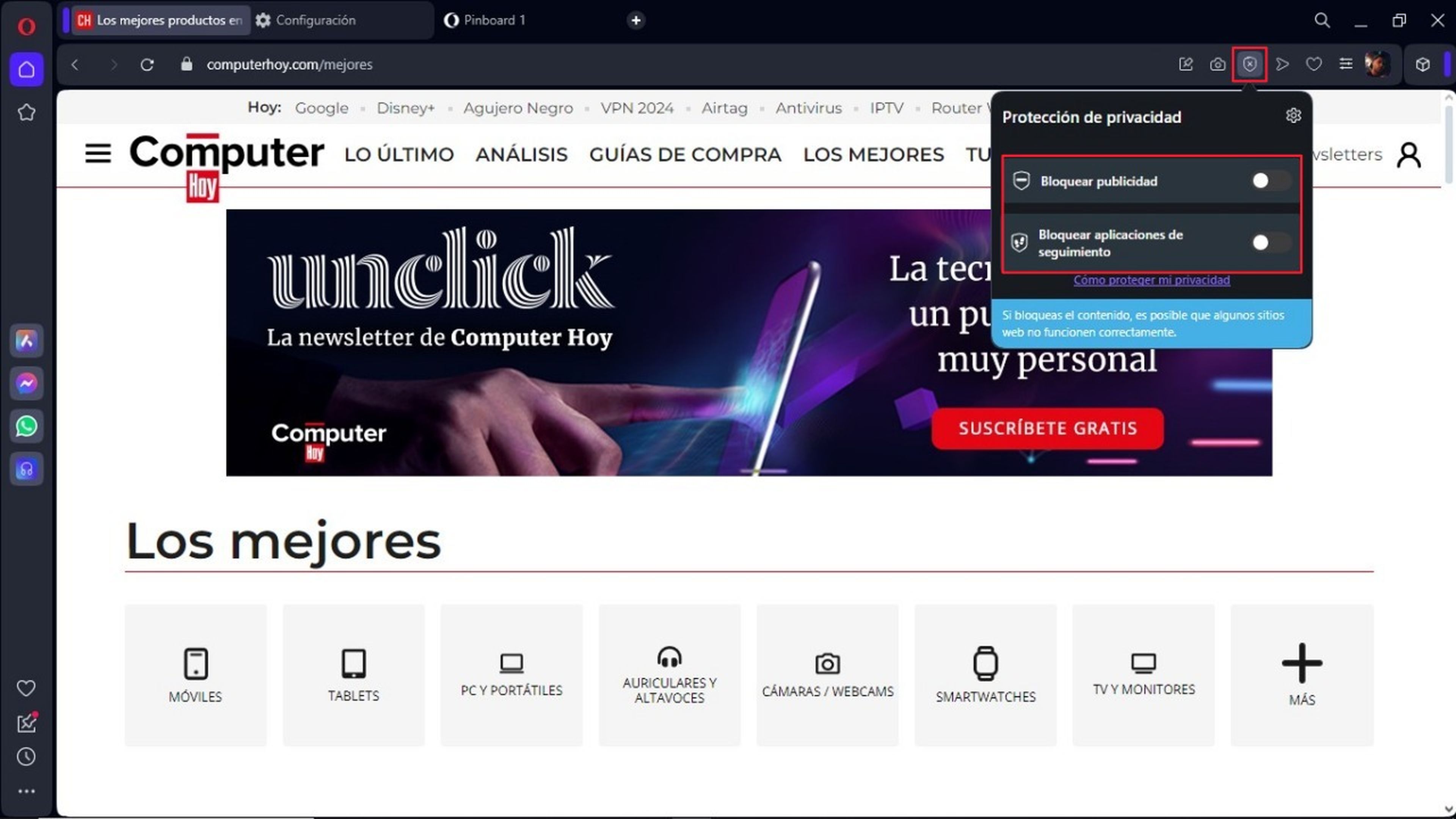
ComputerHoy
El icono de escudo que está al lado del buscador sirve para usar el bloqueador integrado de Opera. Al hacer clic en él, tienes la capacidad de activar la función de Bloquear Publicidad y Bloquear Aplicaciones de Seguimiento.
Este bloqueador no solo elimina anuncios molestos, sino que también puede acelerar la carga de las páginas web.
Al mismo tiempo, otorga una mayor seguridad al alejarte de los seguimientos de webs que realizan algunas páginas, por lo que hay mayor probabilidad de evitar malwares.
Aprovecha la función de Pinboards para guardar y compartir todo
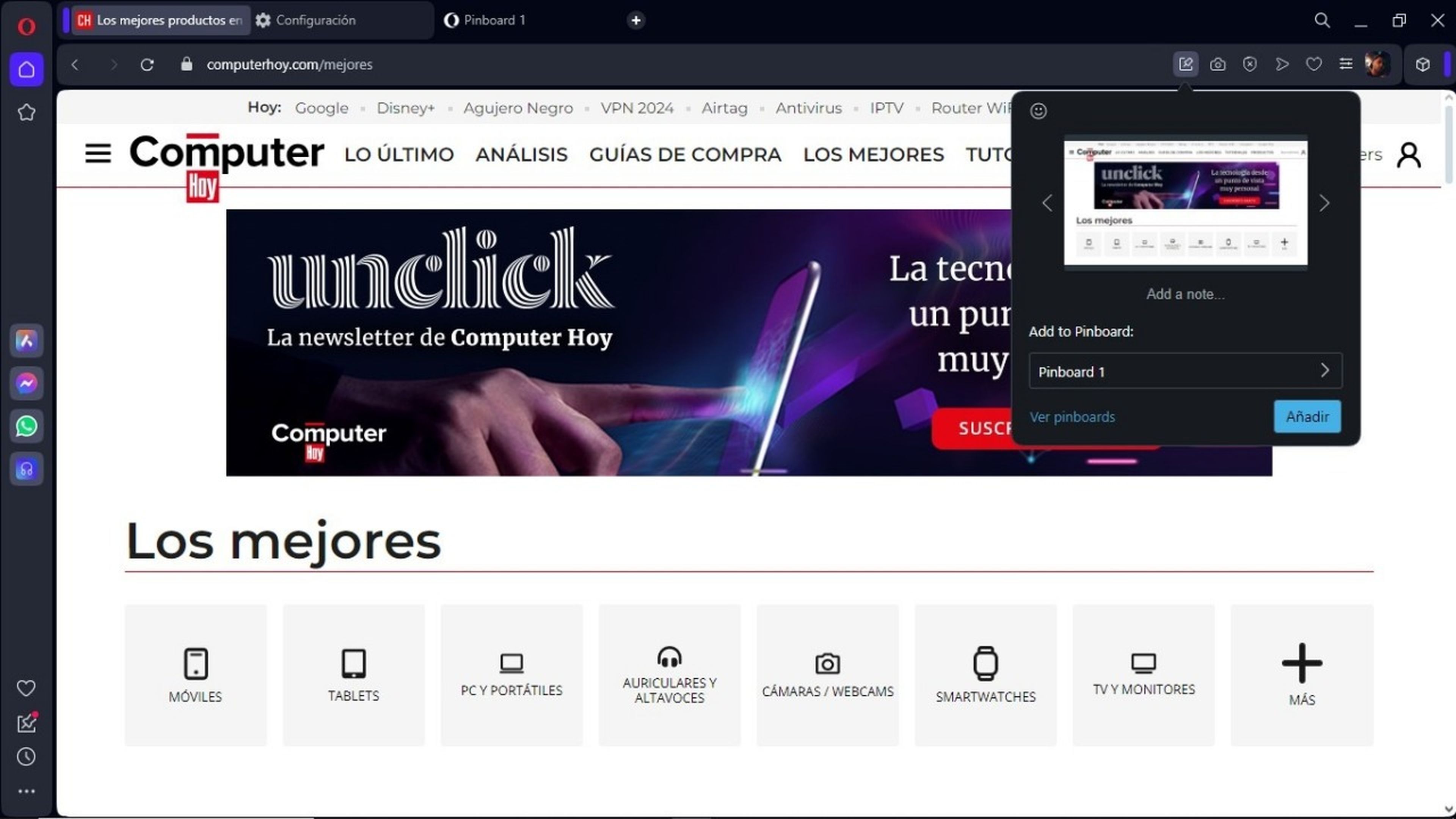
ComputerHoy
La función de Pinboards es ideal si necesitas guardar y compartir páginas por medio de otras plataformas. Esta opción la puedes encontrar en la parte superior derecha de la pantalla, es un icono de pin sobre hoja.
Si haces clic en ella, puedes seleccionar uno de tus Pinboards y agregar el sitio web actual a algún grupo. Estos luego los podrás compartir de diversas formas.
También tienes la capacidad de ver todos tus Pinboards y editarlos al presionar en Ver Pinboards. La mayoría de los usuarios usa esta función para juntar webs relevantes que les puedan servir a los demás con respecto a un tema en específico, como viajes, plataformas de streaming y otros.
Mi Flow te permite ver la perspectiva del móvil desde tu PC
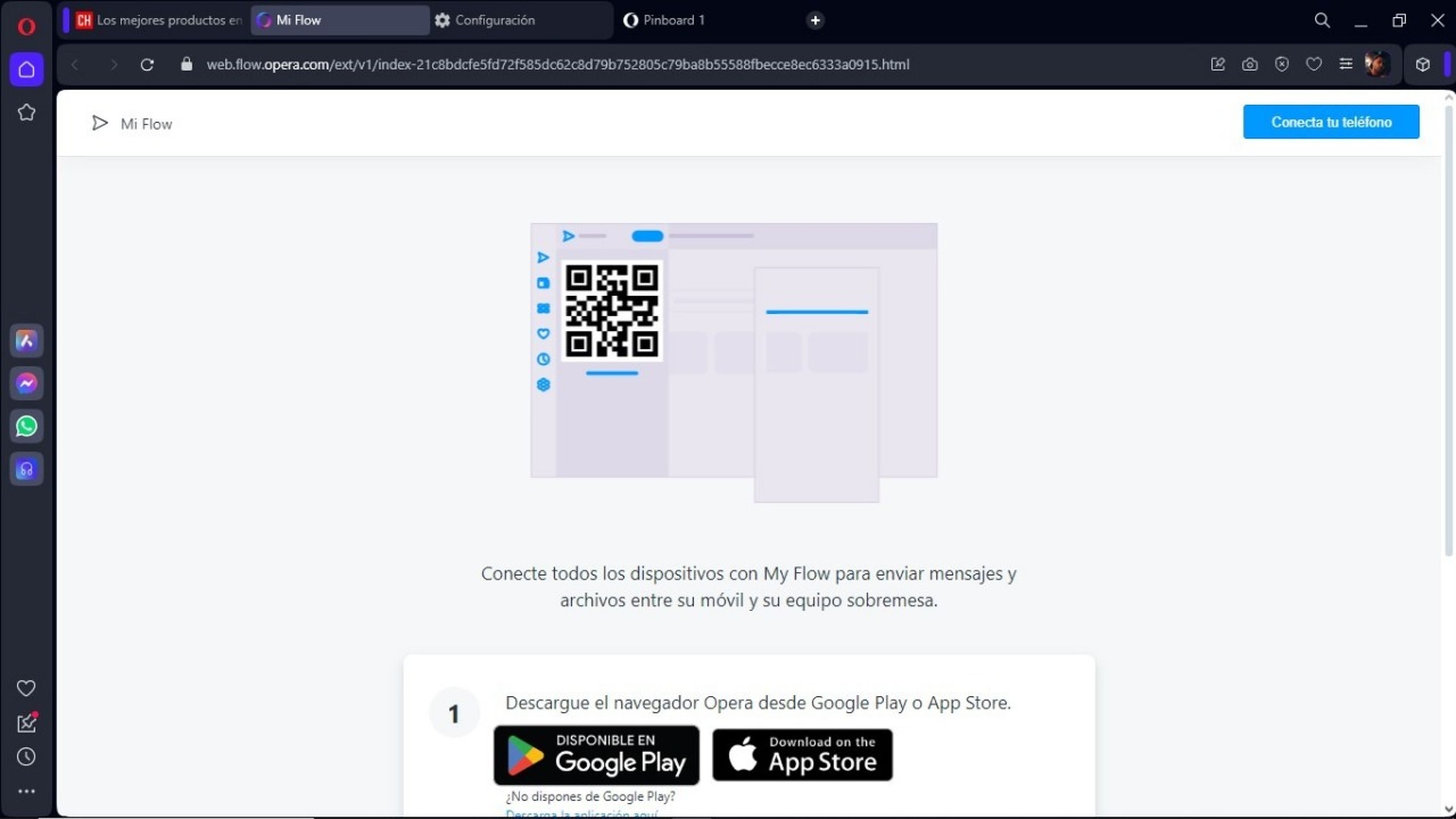
ComputerHoy
Entre las muchas características poco conocidas está Mi Flow, una forma bastante interesante de conectar tu móvil a tu navegador en PC. Esto significa que puedes enviar enlaces y archivos entre ambos dispositivos de una manera práctica y sin complicaciones.
Para utilizar Mi Flow, primero tienes que tener la app de Opera instalada en tu smartphone e iniciar sesión con la misma cuenta. Después es necesario que pulses sobre la flecha que apunta hacia la derecha en la esquina superior derecha del navegador del ordenador.
Esto te llevará a otra página donde tienes que escanear un código QR con tu móvil para que se sincronicen las dos versiones.
Protege tu red con la VPN integrada de Opera
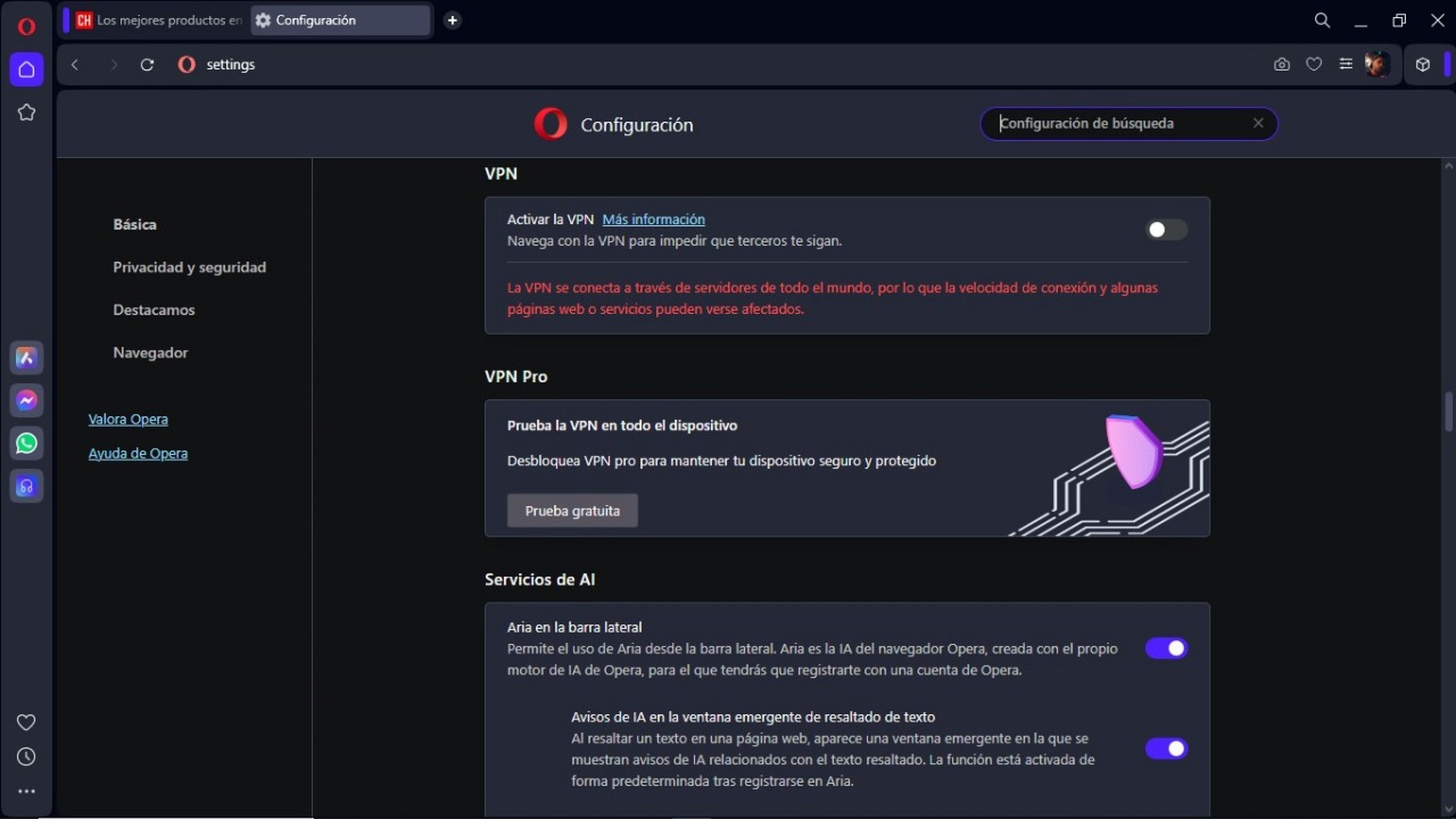
ComputerHoy
Por último y no menos importante, la VPN integrada. Para activarla tienes que hacer clic en el botón de Fácil Configuración y bajar hasta el apartado Privacidad y Seguridad. En esta sección tienes que seleccionar VPN - Activar en la Configuración.
Al llegar aquí, verás una casilla de Activar VPN que tienes que presionar para que comience a funcionar. De este modo, ya estaría tu navegador protegido de las amenazas de la web.
Al conocer estas herramientas y configuraciones, seguro que podrás simplificar tus tareas diarias, optimizar tu flujo de trabajo y disfrutar de una navegación más fluida en Opera.
Conoce cómo trabajamos en ComputerHoy.
Etiquetas: Opera, Consejos, Ordenadores, Trucos, Navegadores
